虽然iOS系统的确比安卓系统流畅,但是一些比较常用的使用功能没有安卓手机多。简单的截屏操作起来都麻烦得不行。

很多人都认为苹果手机的截屏,只能按电源键截屏,还不能截长屏。那是因为你对苹果手机的设置不够熟悉,其实iPhone不只一种截屏方式,而且还可以长截屏。大家一起学起来吧!
1、基础按键截屏

首先,来说说做简单的截屏方法,这种方法是苹果机主都知道的,操作起来也比较简单。如果你的iPhone有home键,在截屏时按下电源键+home键,就可以截屏了。如果你的手机没有home键,操作方法会比较简单一些,同时按下电源键+音量上键即可截屏。但是这种发法虽然看似简单,操作起来还是比较麻烦的,而且总会感觉手不够用。
2、进阶触控截屏
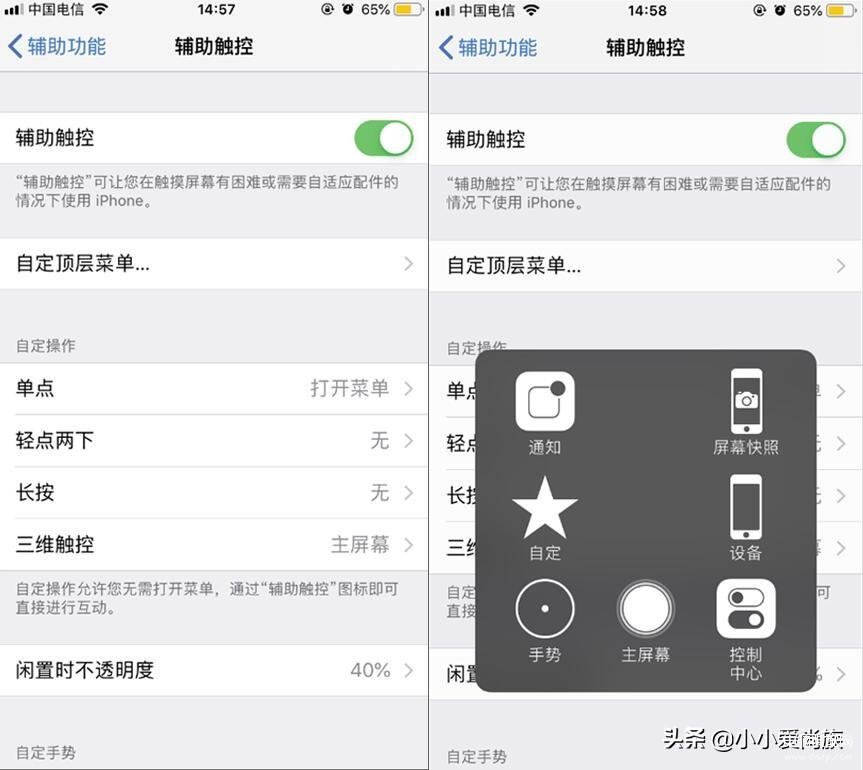
首先在iPhone系统桌面上依次进入【设置】--【通用】--【辅助功能】在这边先开启【辅助触控】功能。打开之后,我们会发现多了一个小圆点,点开之后就可以看到【屏幕快照】了,点击这个按钮就会对任何页面进行截图,这种截屏方法就简单多了,能够对屏幕快速进行截屏,单手也能轻松操控。(如果没有发现屏幕快照这个选项,可以在辅助触控-自定义顶层菜单中设置)
3、升级长截屏
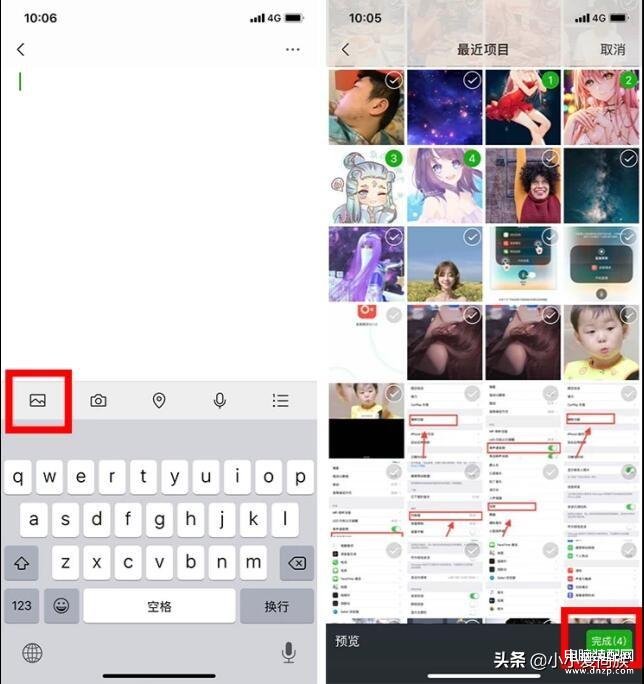
苹果机主普遍都会认为,苹果手机没有长截屏功能,有的还会下载一些长截屏软件来完成长截屏,其实大可不必那么麻烦。现在大家手机上都有一款非常强大的聊天软件,笔记功能就能为苹果手机带来长截屏。我们只需要打开,点击【我】—【收藏】—【右上角+号】,然后选择想要拼接的图片依次点击,最后再点击完成即可。是不是感觉恍然大悟,手机有很多便捷功能,只是我们还没有发现,大家一起来累积起来吧!








